Hace una par de semanas escribí sobre la disponibilidad de la primera actualización obligatoria de SharePoint 2013 esta actualización corrige muchos problemas de migración y de búsqueda, pero es base para futuras actualizaciones por lo que debe de actualizarse. En este artículo describiremos el procedimiento para actualizarse, como sucedió todo y cuanto tiempo demoré en hacerlo. Una vez descargados las dos actualizaciones una por Foundation y otra por la versión Server (ambas deben de actualizarse si se tiene cualquiera de las ediciones de la versión servidor).
Primero vamos a ejecutar las dos actualizaciones empezando con la más pequeña de 671 Mb y luego la de 1.7 Gb que corresponde a la versión de servidor.
Al iniciar la actualización nos preguntará si estamos de acuerdo con los términos de la licencia, para continuar debemos de habilitar la cajita de selección y presionar el botón "Continue"
Empezó a las 11:35 am y Termino a las 12:30 aproximadamente una hora en una virtual de computadora laptop con disco de estado solido.
Nos solicitará reiniciar la computadora presionemos el botón "Yes". Luego que reinicie vamos por el segunda actualización la de servidor con 1.7 GB de tamaño del ejecutable.
Windows preguntará si esta seguro de ejecutar el programa, confírmelo positivamente presionando el botón "Yes".
Luego levantará la misma ventana de la actualización anterior preguntando si esta de acuerdo con los términos del licenciamiento, presione el botón "Continue".
Empezó a las 12:36 pm y terminó las 2:05 pm.
Luego de reiniciar el servidor deberá ejecutarse el asistente de Configuración de Productos de SharePoint para que sean actualizadas las bases de datos y configuraciones de acuerdo a los nuevos bits actualizados.
Como de costumbre advierte que los servicios de IIS, SharePoint Administration y Timer Job serán reiniciados en el proceso. Presione el botón "Next" para continuar
Para continuar presione el botón "Next".
Iniciará el proceso que consta de 10 pasos, pacientes esperemos que todo los pasos se den exitosamente.
Si finalizó con éxito se lo mostrará en la pantalla, presione el botón "Finish" para salir del asistente e iniciar el Central Administration o CA.
Un servicio que típicamente falla es el de los perfiles de Usuario o User Profiles. Diríjase a la opción Services on Server y si el servicio "User Profile Synchronization" esta apagado, enciéndalo de nuevo ingresando la contraseña de la cuenta administradora de la granja de SharePoint.
Si no empezó, entonces reinicie el IIS con IISReset y luego intente de nuevo iniciando el servicio e ingresando la contraseña de la cuenta administradora de la granja de SharePoint, y con ello se deberá corregir el problema.
Con ello podrá acceder el servicio y sincronizarlo a discreción.
Para probar si la búsqueda de personas, luego de sincronizados los perfiles y la fuente de contenidos del servicio de búsqueda. Podemos realizar una prueba de personas como se muestra en la imagen de abajo:
Si buscamos otro nombre como muestra la imagen de abajo.
SharePoint 2013 tiene la opción de Preview que no estaba disponible para la versión Enterprise sino solo la versión Fast Search.
Excelente, cierto!. Bueno esto solo para probar que luego de la actualización los demás servicios estaban funcionando correctamente, y que corrija o no algunos problemas de SharePoint que nos interese es obligatoria la instalación para subsiguientes actualizaciones.
SharePoint154Fun!,
Juan Manuel Herrera Ocheita.


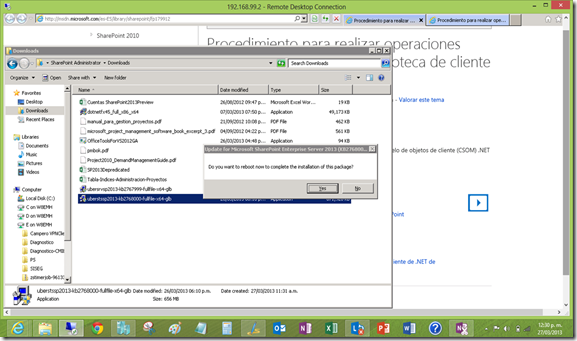
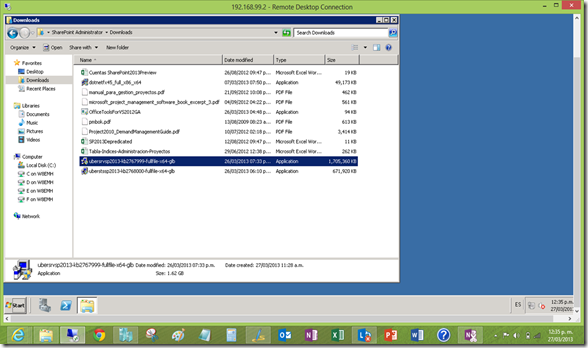

















No hay comentarios.:
Publicar un comentario